EXCEL中制作印章。
1、首先小编用的是WPS中的EXCEL,让我们打开WPS,新建一个表格呀。
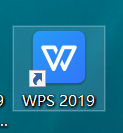
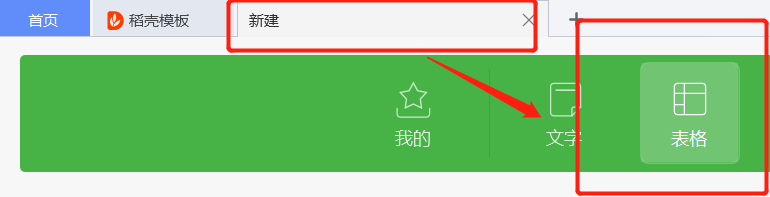
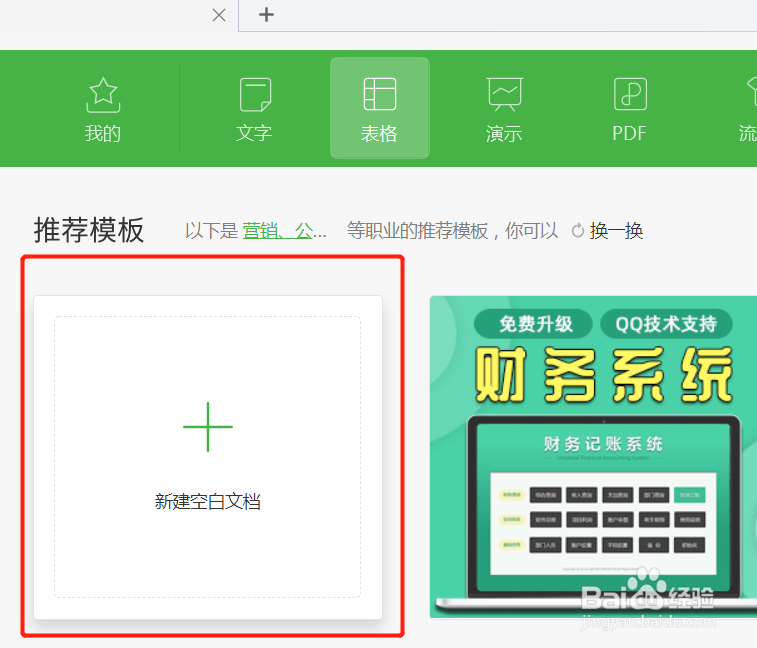
2、然后我们调整出一片“空地”,是他的范围变大。然后在工具栏中,点击插入。
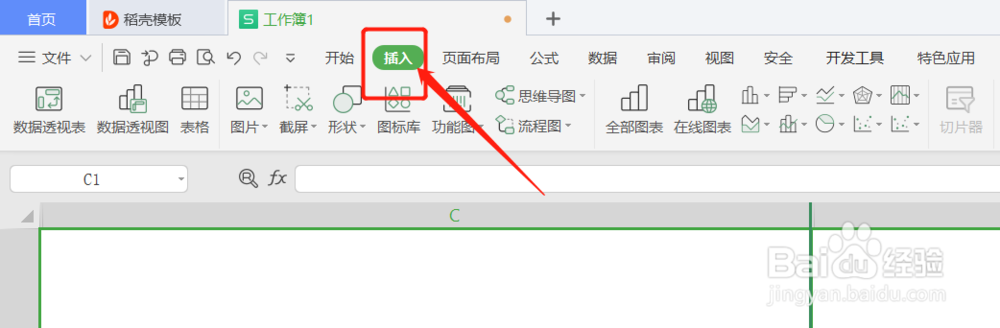
3、然后找到插入“形状”,找到“椭圆”。按住SHIFT拖出一个正圆。
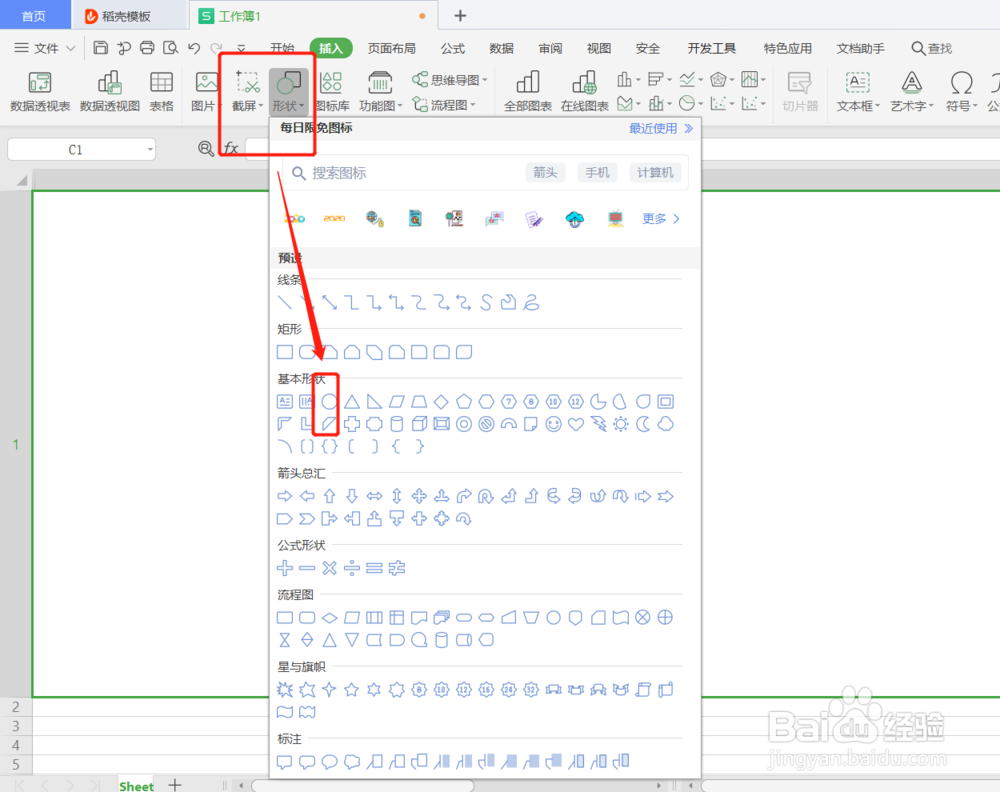
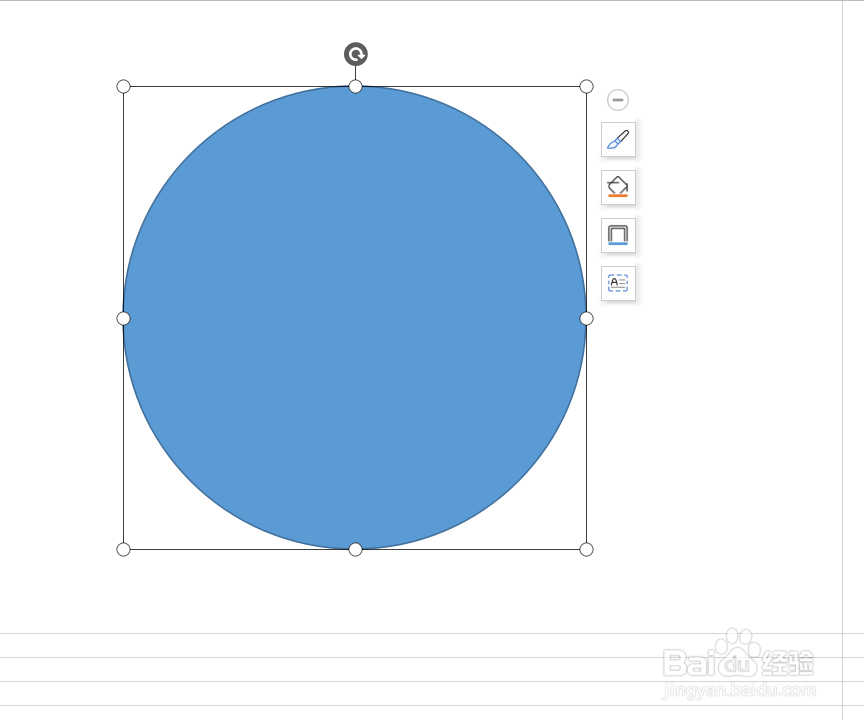
4、使“正圆”的轮廓色为红色,并使他的轮廓线条变粗一点,填充色为无填充。
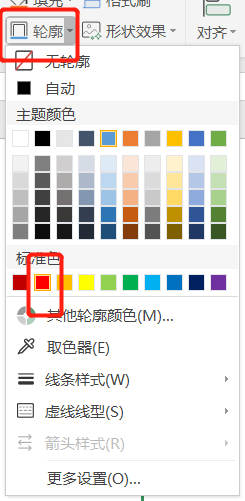
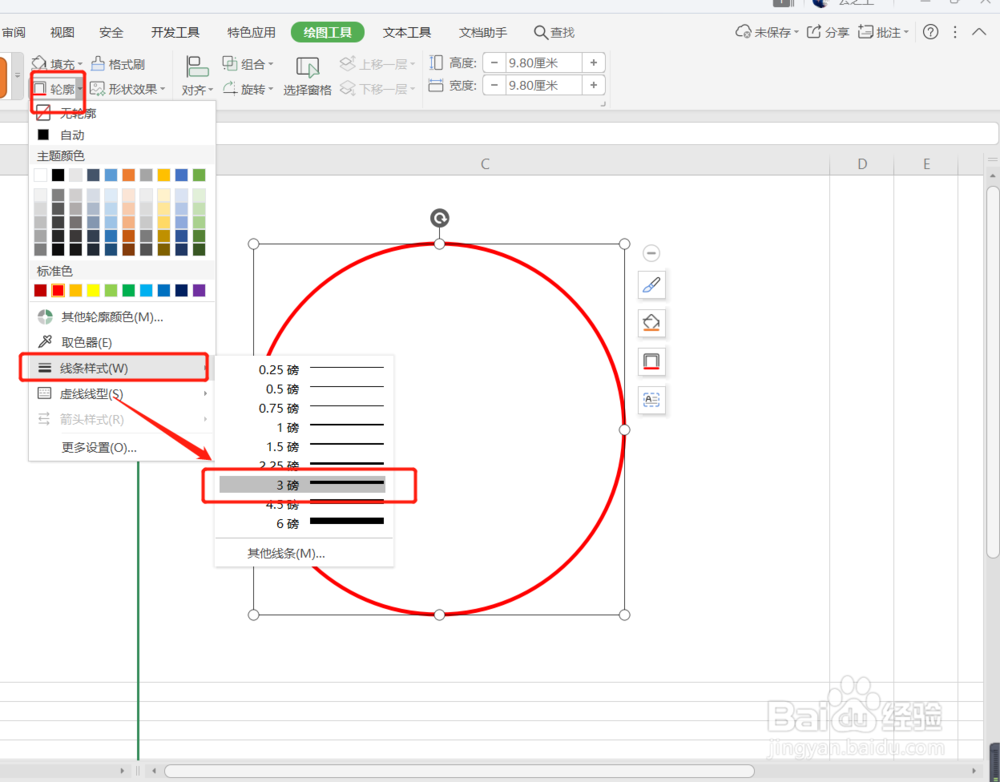
5、在选择“插入”,选择“文本框”,新建一个横向文本框。
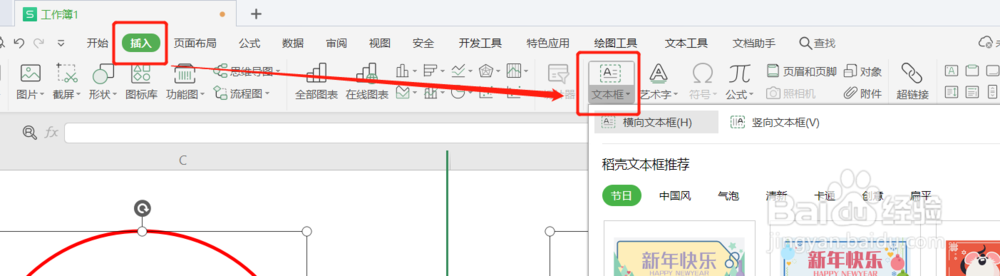
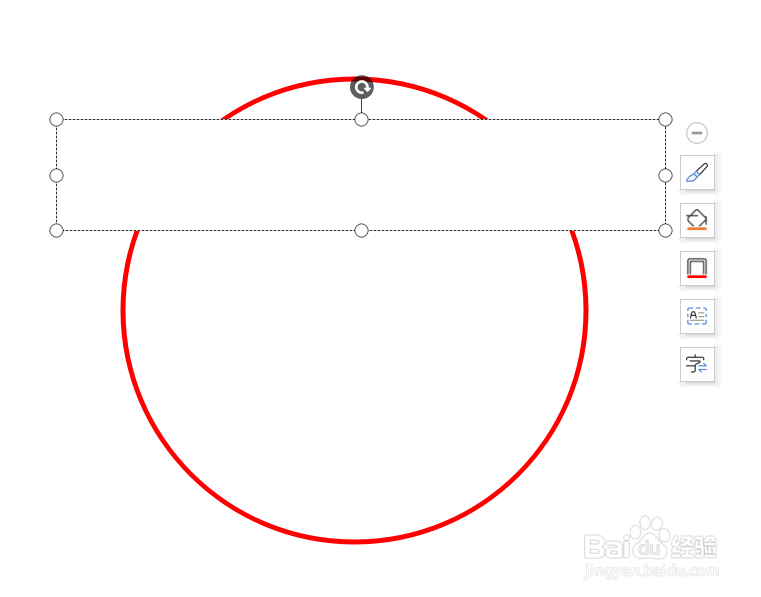
6、然后填写文字,比如“帅哥美女多股份有限公司”,将字体加粗,变成红色,并放大。
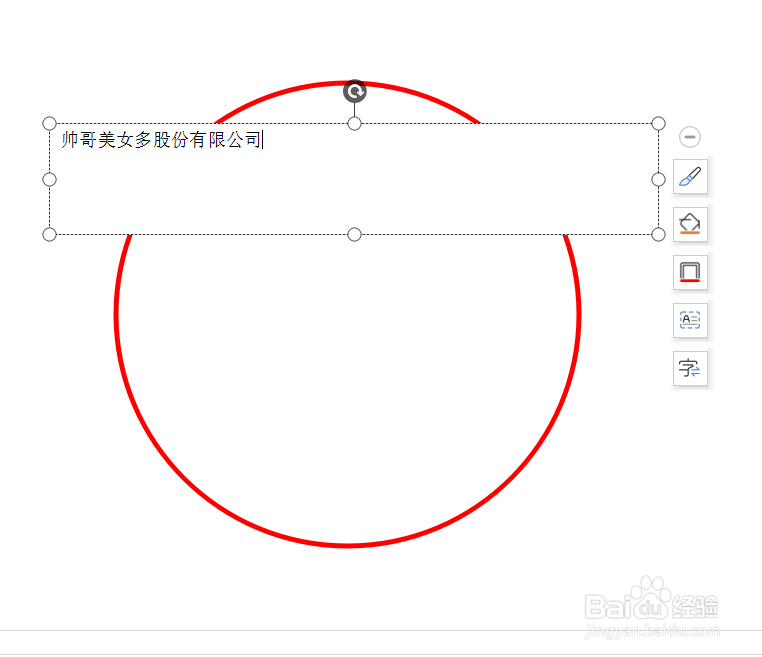
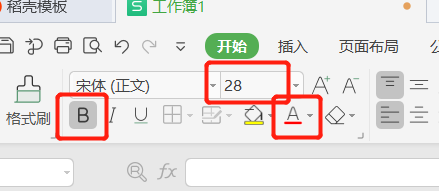
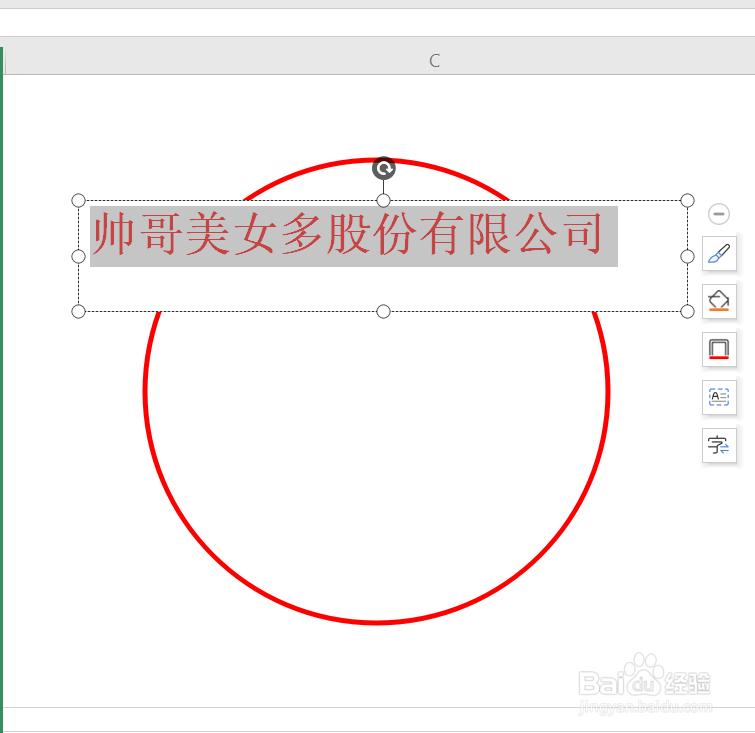
7、然后在文本格式那里,找到文本效果,找到转换,选择“跟随路径”第一个哦。
选择完了之后,去调整一下轮廓。
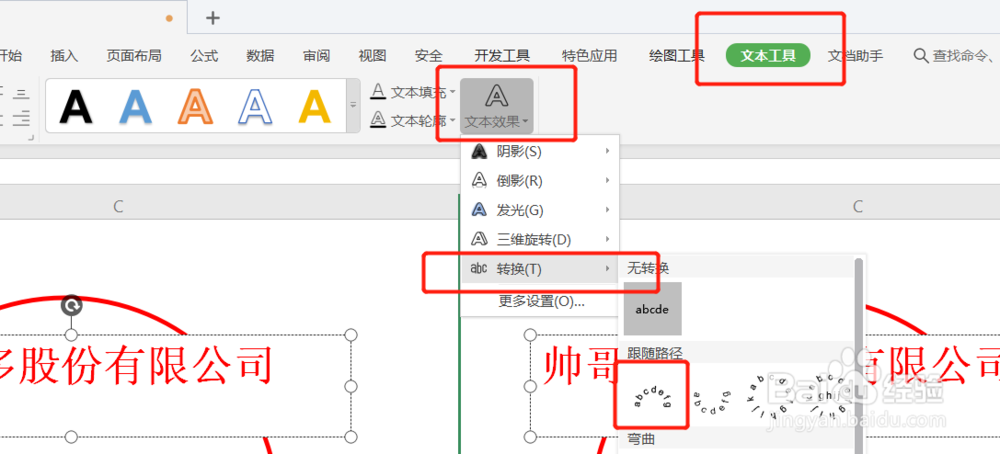
8、然后右击正圆,选择“置于顶层”。文本就在圆的下方啦,就看不见文本框啦。
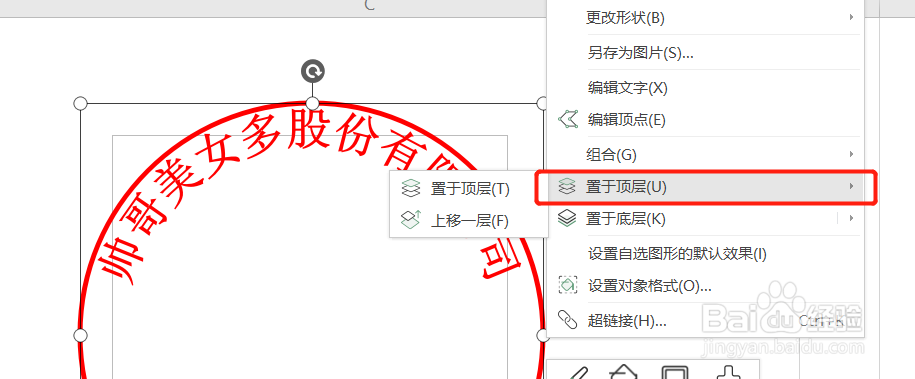
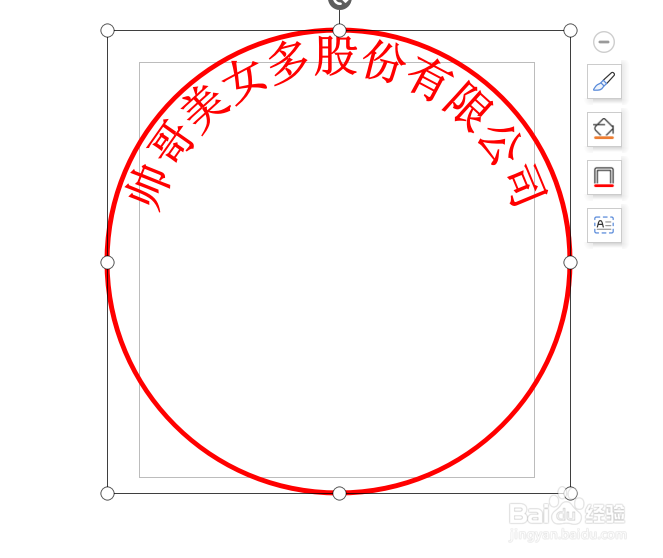
9、然后在插入“形状”中,找到正五角星,轮廓颜色为红色,填充色也为红色。

10、然后还可以再增加一个“认证专用章“的文字效果。跟上述操作一样,只不过不用转换路径。最终效果如下。

1、1.首先小编用的是WPS中的EXCEL,让我们打开WPS,新建一个表格呀。
2.调整出一片“空地”,是他的范围变大。然后在工具栏中,点击插入。
3.然后找到插入“形状”,找到“椭圆”。按住SHIFT拖出一个正圆。
4.使“正圆”的轮廓色为红色,并使他的轮廓线条变粗一点,填充色为无填充。
5.在选择“插入”,选择“文本框”,新建一个横向文本框。
6.然后填写文字,比如“帅哥美女多股份有限公司”,将字体加粗,变成红色,并放大。
7.然后在文本格式那里,找到文本效果,找到转换,选择“跟随路径”第一个哦。选择完了之后,去调整一下轮廓。
8.然后右击正圆,选择“置于顶层”。
9.然后在插入“形状”中,找到正五角星,轮廓颜色为红色,填充色也为红色。
10.然后还可以再增加一个“认证专用章“的文字效果。
声明:本网站引用、摘录或转载内容仅供网站访问者交流或参考,不代表本站立场,如存在版权或非法内容,请联系站长删除,联系邮箱:site.kefu@qq.com。
阅读量:73
阅读量:53
阅读量:29
阅读量:137
阅读量:79